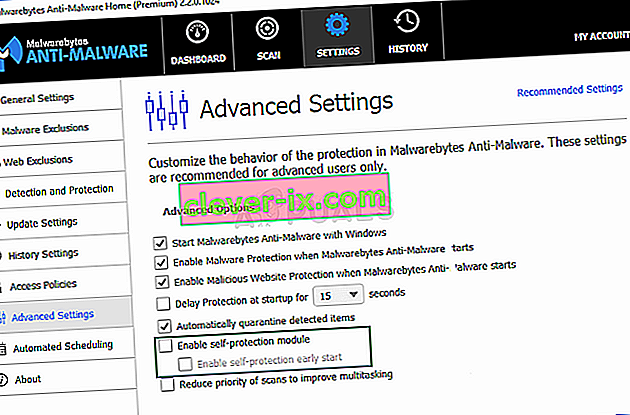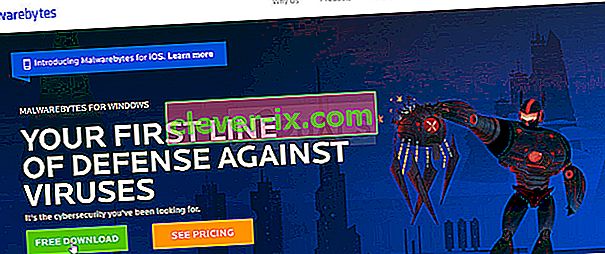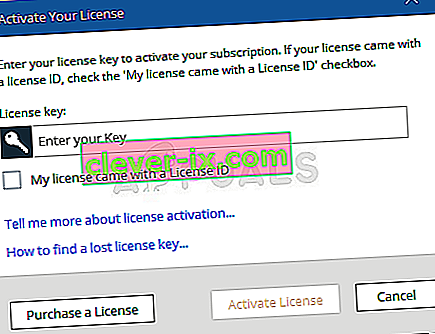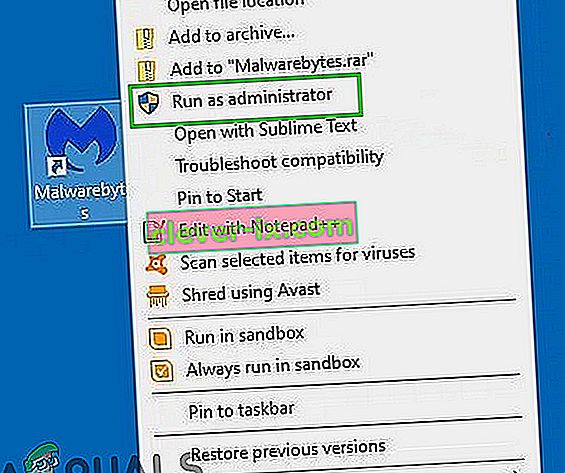Malwarebytes är ett av de mest populära valen eftersom antivirusverktyget gör ganska bra för att bli av med de flesta infektioner och det har en av de mest olika databaserna för virusdefinitioner där ute. Med detta sagt är verktyget inte perfekt och ibland uppstår fel som den här.

Detta fel är ett stort problem eftersom realtidsskydd är det viktigaste inslaget i verktyget och det som gör nästan alla tunga lyft. Att inte kunna slå på det är ett stort problem och du bör följa den här artikeln för att komma till lösningen.
Lösning 1: Uppdatera Malwarebytes till den senaste versionen
Det var ganska mycket prat om detta felmeddelande för en viss version av Malwarebytes och under lång tid kunde ingen hitta rätt svar. Lyckligtvis lyckades nästa patch från Malwarebytes-utvecklare lösa problemet och nästan alla som hade problemet lyckades bli av med det. Det är också en mycket snabb och enkel process med inget att förlora!
- Som standard visar Malwarebytes-verktyget i Windows ett popup-meddelande när det finns en ny version tillgänglig online. Om du har fått detta meddelande kan du helt enkelt klicka på Installera nu och hoppa över till steg 6.

- Om du inte har fått detta meddelande på grund av olika anledningar, till exempel att inaktivera automatisk kontroll av uppdateringar, kan du söka efter uppdateringar manuellt .
- Öppna Malwarebytes genom att dubbelklicka på dess ikon eller genom att söka efter den i Start-menyn. Klicka sedan på Inställningar i Malwarebytes-fönstret .
- Gå till fliken Program i Inställningar och klicka på Installera applikationsuppdateringar under avsnittet Programuppdateringar.

- Du bör antingen se ett meddelande som säger att det inte finns några tillgängliga uppdateringar eller ett meddelande som säger Progress: Uppdateringar har laddats ner . Om det finns uppdateringar redo att installeras, klicka på OK och klicka sedan på Ja när du uppmanas att installera uppdateringar omedelbart.
- Följ instruktionerna på skärmen för att slutföra processen och kontrollera om realtidsskyddet nu fungerar korrekt.
Lösning 2: Rengör ominstallering av Malwarebytes
Massor av användare har sagt att ominstallering av Malwarebytes från grunden fixade sitt problem permanent och det är något du bör försöka som den säkraste och längsta metoden. Men om du köpte Premium-versionen av verktyget måste du hitta ett sätt att hämta ditt aktiverings-ID och nyckel.
- Skriv “ regedit ” i sökfältet som du ska kunna komma åt efter att ha klickat på Start-menyn eller sökknappen bredvid den. Du kan också använda Windows + R- tangenterna som ska öppna dialogrutan Kör där du kan skriva “regedit” och klicka på OK för att öppna Registerredigeraren.

- Använd en av platserna i registret nedan för att hämta ditt ID och nyckel , beroende på datorns arkitektur:
Plats för Windows x86 32-bitars
HKEY_LOCAL_MACHINE \ SOFTWARE \ Malwarebytes 'Anti-Malware
Plats för Windows x64 64-bitars
HKEY_LOCAL_MACHINE \ SOFTWARE \ Wow6432Node \ Malwarebytes 'Anti-Malware
När du har hämtat ditt ID och nyckel kan du fortsätta med den faktiska ominstallationsprocessen. Följ instruktionerna noggrant om du vill fortsätta med din Premium-version efter avinstallationen.
- Öppna MBAM >> Mitt konto och klicka på Avaktivera . Navigera sedan till Inställningar >> Avancerade inställningar och avmarkera rutan bredvid alternativet ” Aktivera självskyddsmodul ”.
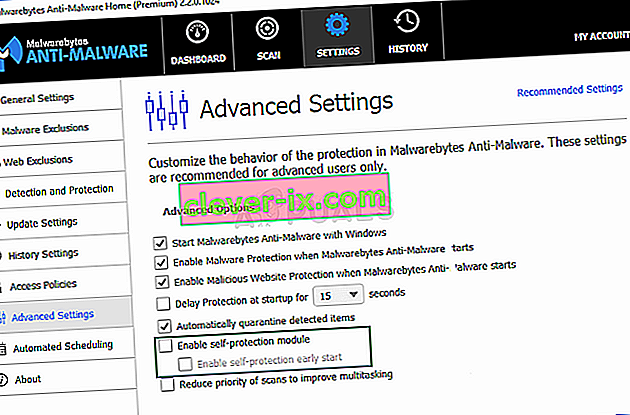
- Stäng MBAM och ladda ner verktyget “ mbam-clean.exe ” (det här verktyget avinstallerar Malwarebytes rent) från Malwarebytes webbplats (nedladdningen startar omedelbart när du klickar på knappen). Stäng alla öppna program och inaktivera tillfälligt alla andra säkerhetsverktyg som du kan öppna.
- Kör det nedladdade verktyget mbam-clean.exe och följ instruktionerna som kommer att visas på skärmen. Starta om datorn när du uppmanas att göra det.
- Ladda ner den senaste versionen av Malwarebytes.
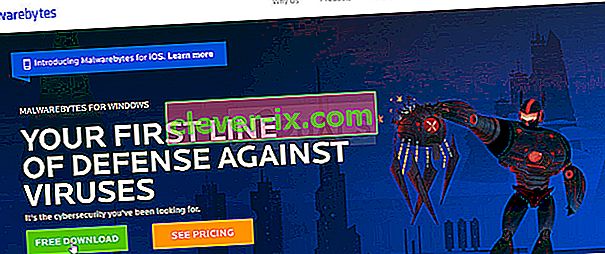
- Avmarkera rutan bredvid testalternativet . När programmet startar klickar du på knappen som säger Aktivering . Om du använde en testversion kommer det inte att skada att ladda ner testversionen igen och hoppa över följande steg!
- Kopiera och klistra in ID eller nyckel som du hämtat från ditt register i dialogrutan som automatiskt ska aktivera din licens.
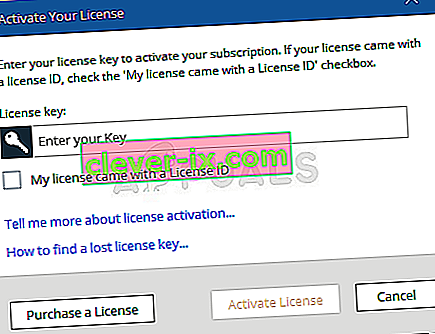
- Njut av att använda Malwarebytes Anti-Malware Premium och förhoppningsvis försvinner felet när det gäller realtidsskydd.
Om du inte använder Premium- eller Pro-versionen av MBAM, följ bara stegen 3-6 och njut av din uppdaterade version av MBAM utan fel.
Lösning 3: Kör som administratör
Den enorma framgången med metoderna ovan fungerar fortfarande inte för alla och vissa användare behövde prova andra saker. Till exempel kunde vissa användare lösa problemet genom att stänga av Malwarebytes och köra det med administratörsbehörighet. Även om det låter för bra för att vara sant, kan det bara lösa ditt problem!
- Avsluta Malwarebytes helt genom att högerklicka på dess ikon till höger i aktivitetsfältet längst ner på skärmen (systemfältet) och välja alternativet Avsluta . Bekräfta eventuella dialoger.
Original text

- Leta reda på antingen en genväg på skrivbordet för Malwarebytes eller leta reda på den i Start- menyn, högerklicka på den och välj alternativet Kör som administratör . Bekräfta eventuella dialoger. Kontrollera om realtidsskyddsskikten förblir på efter denna tweak.
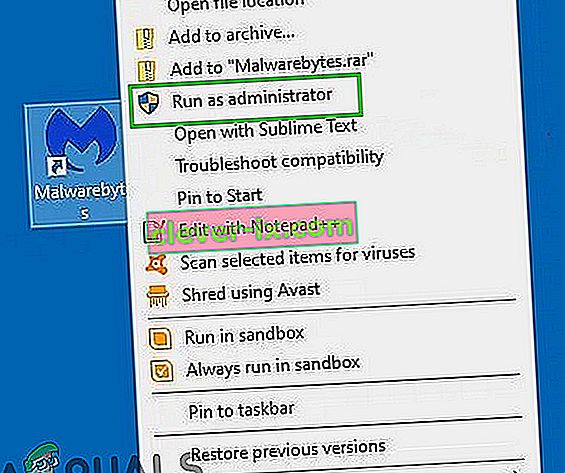
Förhoppningsvis är skyddet i realtid tillbaka nu. Om inte, kontrollera då det officiella forumet om det beror på ett fel i Malwarebytes.